Mainos
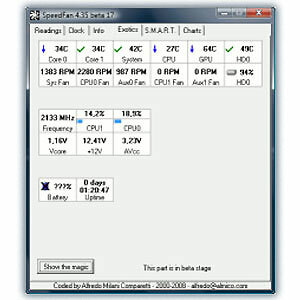 Tietokoneet ovat erittäin luotettavia, paitsi milloin ne eivät ole. "Tietokone ei koskaan tee virheitä" - totta, useimmiten. Tyhjennä älypuhelimesi lasilliseen herkullisen virkistävää mintuteetä, ja se todennäköisesti tekee virheen tai kaksi (tai toisin sanoen kuolee). Puhelimesi hölynpöly lasillisessa teetä olisi tietysti typerää, mutta tietokoneesi antaminen liian kuumaan voi olla melkein yhtä vahingollista, jos se on vähemmän näkyvä.
Tietokoneet ovat erittäin luotettavia, paitsi milloin ne eivät ole. "Tietokone ei koskaan tee virheitä" - totta, useimmiten. Tyhjennä älypuhelimesi lasilliseen herkullisen virkistävää mintuteetä, ja se todennäköisesti tekee virheen tai kaksi (tai toisin sanoen kuolee). Puhelimesi hölynpöly lasillisessa teetä olisi tietysti typerää, mutta tietokoneesi antaminen liian kuumaan voi olla melkein yhtä vahingollista, jos se on vähemmän näkyvä.
Aivan kuten tietokoneen oikosulku pilaa sen, sen toiminnan aiheuttaminen sen lämpötiloissa, joita sitä ei koskaan ollut tarkoitettu, aiheuttaa sen toimintahäiriön. SpeedFan on ilmainen Windows-järjestelmän lämpötilamonitori, joka on suunniteltu auttamaan sinua seuraamaan tarkasti kuinka kuuma tietokoneesi kuumenee, yksittäisten komponenttien tasoon saakka.
Ensivaikutelmat: laiha, puhdas, klassinen
Tämä ei ole ensimmäinen kerta, kun tarkistamme SpeedFan: Guy peitti sen tavalla vuonna 2009 Kuinka käyttää SpeedFania tietokoneen terveyden etävalvontaan Lue lisää
. Sinulla on ilo kuulla, että siitä lähtien SpeedFan on siirtynyt versiosta 4.37 aina versioon 4.49, jolloin valtava astuu sisään... no, ei mitään. Tämä työkalu on klassinen ja näyttää siltä. Tapauksessa ei korjata sitä, mikä ei ole rikki, ja käyttöliittymässä on vähän muutoksia verrattuna neljä vuotta sitten.Sovelluksen asentaja voi puhua paljon yksinkertaisuudestaan ja kiillotuksestaan. Pahimmat rikoksentekijät niputtavat selaimen työkalurivit ja muut roskat, jotka yrittävät tehdä taalaa, kun taas paisuneet behemotit pakottavat sinut usein suorittamaan monimutkaisen monivaiheisen prosessin. SpeedFanin asennusohjelma pitää asiat yksinkertaisina ja sillä on vain kaksi vaihetta, eikä prosessissa ole mitään roskaa:
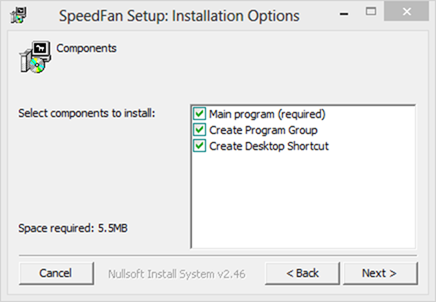
Ainoa varoitus SpeedFanin käytöstä on, että se vaatii järjestelmänvalvojan oikeudet toimiakseen oikein.
Välilehdet ja numerot
Käynnistä SpeedFan, ja löydät käyttöliittymän, joka ei lähes vaivaudu tekemään asioista yksinkertaisia. Tämä työkalu koskee kaikkia numeroita:
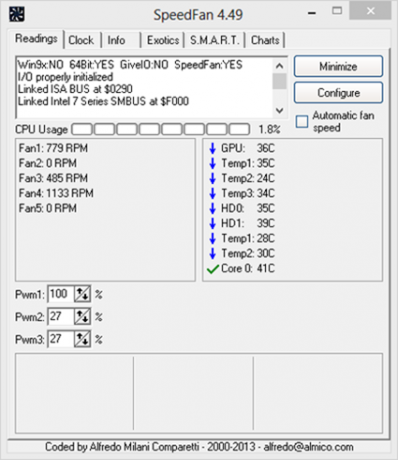
Tietojen runsaan jakaminen kuuteen välilehteen on tervetullut myönnytys käytettävyydelle. Silti Lukemat-välilehti on täynnä tietoa ja hyvin vähän selityksiä. Voit nähdä järjestelmän lämpötilat yhdellä silmäyksellä: Näyttää, että tietokoneeni raportoi vähintään yhdeksän erillistä lukemaa, jotkut kryptisesti merkittynä Temp1, Temp2 ja Temp3 - ja sitten taas on Temp1 ja Temp2, erilaisilla numeroita. Toiset ovat kuitenkin selkeämpiä: Minulla on erillinen GPU (käytän työpöytätyöasemaa), joten on mukavaa nähdä sen lämpötila heti lepakon kohdalta. Salattujen etikettien takia tämä näyttö on enimmäkseen hyödyllinen ymmärryksen kannalta mitä vain on väärin. Et ehkä tiedä, mistä Temp2 on kyse, mutta jos se on 70 ° C: ssa, se on todennäköisesti syytä huoleen.
Exotics: Mikä välilehti!
Minun piti näyttää tämä välilehti vain nimensä takia. Tarkoitan todella sitä, kuka voi vastustaa napsauttamalla välilehteä nimeltä Exotics?
Aluksi Exotics-välilehti on houkuttelevasti tyhjä, paitsi merkittyä painiketta varten Näytä taikuutta yhdessä beetavaroituksen kanssa. Kaikki tämä lisääntyminen tekee lopullisesta tuloksesta vain jonkin verran pettämistä:
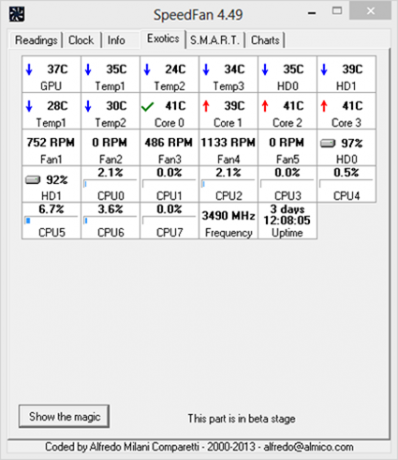
Tämä perusteellisesti antimaklimaattinen näyttö sisältää hyödyllistä tietoa, joka on muotoiltu jännittäviksi suorakulmioiksi. Se alkaa samoilla lämpötilalukemilla, joita olemme nähneet proosakeisesti merkityssä Lukemat-välilehdessä, mutta näyttää edelleen kiintolevyn S.M.A.R.T -luokat (HD0 ja HD1), samoin kuin kunkin CPU-ytimen käyttö, CPU: n pääkellotaajuus ja järjestelmän käyttöaste.
S.M.A.R.T: Kaikki tiedot asemasi
Et todellakaan uskonut, että SpeedFan aikoi rajoittaa itsensä vain yhteen numeroon, joka koskee kiintolevyäsi, vai mitä? Napsauta vain S.M.A.R.T-välilehteä nähdäksesi lisätietoja kuin olet koskaan halunnut tietää kiintolevystäsi:
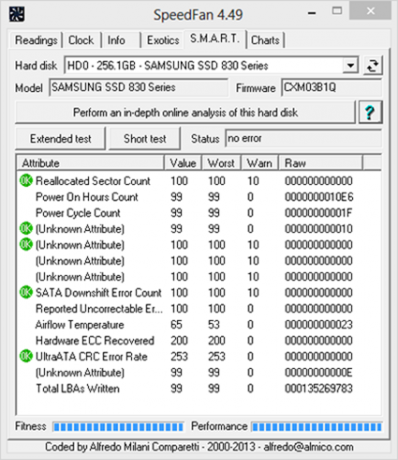
Voit nähdä aseman merkin, mallin ja laiteohjelmiston, jota seuraa luettelo S.M.A.R.T -suorituskyvystä ja terveyslukemista. Jotkut näistä osoittautuvat liikaa jopa SpeedFanille, joten “Tuntematon ominaisuus” -etiketit. Toisin sanoen, "Tässä on joitain numeroita, mutta emme ole varmoja, mitä ne tarkoittavat". Oikeudenmukaisuuden vuoksi tämä on SSD. Kun analysoin toista asemaani, magneettista kiintolevyä, se toimi paremmin:
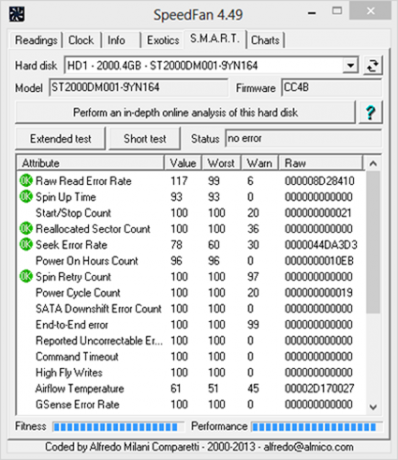
Jotkut näistä mittareista ovat salattuja, mutta voit aina etsiä niiden merkityksiä verkosta. Joidenkin kirjoitusten vieressä olevat kuvakkeet tarjoavat yhdellä silmäyksellä terveysindikaattoreita: Minusta kaikki ovat kunnossa.
kaavioita
Viimeisenä, mutta ei vähäisimpänä, tulee Kaaviot-välilehti. Sitä ei nimetä niin jännittävään kuin Exotics, mutta se tarjoaa visuaalisemman mailan:
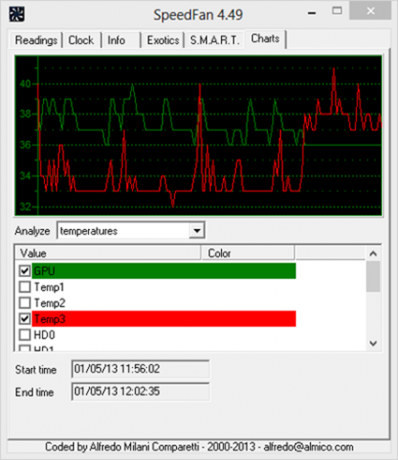
Niitä ei ole muotoiltu niin hienosti kuin Resurssien valvonta Tutustu tarkemmin Windows Resource Monitoriin Lue lisää tai Luotettavuusmonitori Mikä on Windows 7 -luottamusmonitori ja kuinka saada siitä irtiUpotettu Windows 7 on hyödyllinen luotettavuusmonitori, jonka avulla voit paitsi visualisoida nykyisen tietokoneesi luotettavuustaso, mutta voit myös nähdä historiallisen lokin siitä, kuinka luotettava tietokoneesi on tietokone... Lue lisää sisäänrakennettu Windows, mutta ne ovat varsin kuvaavia, ja voit kytkeä muuttujat päälle ja pois päältä haluamallasi tavalla. Yksi puuttuva ominaisuus on tapa viedä tiedot CSV-tiedostoon piirtämistä varten SpeedFanin ulkopuolella.
Viimeiset ajatukset: työkalu, joka pitää mielessä
SpeedFan-järjestelmän lämpötilamonitori ei ole jännittävä. Se ei kuitenkaan ole huono asia: Joskus tarvitsemme työkalun, joka on vain hyödyllistä, eikä jännittävää. Se on varmasti vakiintunut omalle alalleen, ja se on tarpeeksi hyvä tehdä siitä haluttuun luetteloomme Paras Windows-ohjelmisto Paras tietokoneohjelmisto Windows-tietokoneellesiHaluatko parhaan PC-ohjelmiston Windows-tietokoneellesi? Massiivisessa luettelossamme on parhaat ja turvallisimmat ohjelmat kaikille tarpeille. Lue lisää alla eklektinen Muu luokka. Et voi käyttää sitä joka päivä, mutta kun seuraavan kerran tietokoneesi alkaa toimia omituisesti, etkä voi selvittää sitä Windowsin sisäänrakennettujen työkalujen avulla, tämä on yksi työkalu, jota voit kokeilla.


